php小編柚子為大家講解如何選擇U盤啟動的方法。使用聯想桌上型電腦時,有時需要使用USB來進行系統啟動或安裝作業系統。選擇合適的USB隨身碟是非常重要的,它需要具備一定的容量和速度,同時也需要相容於聯想桌上型電腦的啟動方式。以下是一些選擇USB啟動的提示,可幫助您快速找到適合的USB隨身碟並正確啟動您的聯想桌上型電腦。
這些U盤啟動的按鍵很相似且難以記憶,但我只記得聯想電腦的U盤啟動按鍵,無論是桌上型電腦還是筆記型電腦,都是F12。
其他電腦的USB啟動按鍵我也懶得記了,我通常都是一開電源,就不停地從F9,F10,F11,F12亂按,在大多數情況下,就會出現選擇啟動盤的選項,這時,我們只要用鍵盤上的上下箭頭,選擇U盤,然後再打回車,就可以用U盤啟動了,然後就可以選擇需要啟動的PE,就可以了。

電腦U盤裡的PE系統
如果在使用USB啟動時,只有一個遊標在螢幕的左上角閃爍,即使更換了U盤啟動碟仍然如此,那麼很可能是硬碟故障了。此時,可以嘗試將硬碟拔掉,如果USB能夠正常啟動,那就可以確定硬碟確實發生了損壞。
這只是大多數電腦,用U盤的啟動方法,有些電腦需要在一開機就按F2,然後再找啟動盤。
對於某些舊電腦,啟動時需要進入BIOS介面按下DEL鍵,然後手動將USB設定為第一啟動碟。接著,按下F10鍵儲存設定並退出BIOS介面。這樣,電腦會自動重啟,而無需在啟動時再按下任何按鍵。只要設定正確,電腦就會自動從USB啟動。
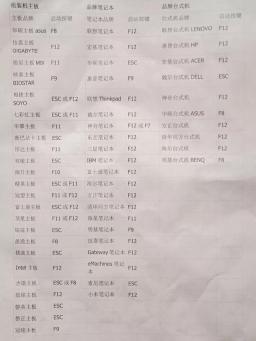
各種電腦啟動按鍵一覽表
#
以上是聯想台式怎麼選擇u盤啟動的詳細內容。更多資訊請關注PHP中文網其他相關文章!
 哪個是CHATGPT最好的VPN? - MinitoolApr 29, 2025 am 12:50 AM
哪個是CHATGPT最好的VPN? - MinitoolApr 29, 2025 am 12:50 AM如果您想在不支持的國家,地區或地區通過VPN使用Chatgpt,您知道哪個是ChatGpt最好的VPN?在這篇文章中,PHP.CN軟件將為您提供一些不錯的選擇。您可以根據要求的人選擇一個
 XboxPcappft.exe不良圖像錯誤:這是如何修復它!Apr 29, 2025 am 12:49 AM
XboxPcappft.exe不良圖像錯誤:這是如何修復它!Apr 29, 2025 am 12:49 AM如何修復Windows 11/10上的“ XboxPcappft.exe不良圖像”問題?來自PHP.CN的這篇文章提出了解決煩人問題的多種方法。請繼續閱讀。
 如何修復OneDrive文件無法刪除Windows 10/11 -MinitoolApr 29, 2025 am 12:48 AM
如何修復OneDrive文件無法刪除Windows 10/11 -MinitoolApr 29, 2025 am 12:48 AM當您想在OneDrive中刪除文件或文件夾時該怎麼辦,但是發現無法刪除OneDrive文件或文件夾?現在,您可以從php.cn讀取此帖子,以獲取修復“ OneDrive文件無法在Windows 1中刪除的最佳解決方案”
 顯示連接可能有限:關鍵因素和解決方案Apr 29, 2025 am 12:47 AM
顯示連接可能有限:關鍵因素和解決方案Apr 29, 2025 am 12:47 AM啟動設備時,錯誤消息“顯示連接可能是有限的”是一個煩人的問題。在PHP.CN的這篇文章中,您可以獲取有關導致此問題以及如何快速解決問題的詳細信息。
 Windows 11 Build 25115已發布給Dev Channel -Minitool中的內部人員Apr 29, 2025 am 12:46 AM
Windows 11 Build 25115已發布給Dev Channel -Minitool中的內部人員Apr 29, 2025 am 12:46 AMMicrosoft向Dev Channel中的內部人員釋放了新的構建,它是Windows 11 Build 25115。與Beta通道發布的構建相比,這是一個更高的構建。您可以遵循此PHP.CN帖子以了解有關它的一些相關信息。
 如何在不丟失數據的情況下清潔Windows 11/10中的C驅動器-MinitoolApr 29, 2025 am 12:45 AM
如何在不丟失數據的情況下清潔Windows 11/10中的C驅動器-MinitoolApr 29, 2025 am 12:45 AM如何釋放C驅動器上的空間,還是如何清除C驅動器上的浪費?這是PHP.CN關注的主題。如果您的C驅動器充滿了舊應用程序和不必要的程序,則可以選擇清理它。讓我們開始。
 Chatgpt 4與Chatgpt 3:它們之間的區別-MinitoolApr 29, 2025 am 12:44 AM
Chatgpt 4與Chatgpt 3:它們之間的區別-MinitoolApr 29, 2025 am 12:44 AMChatgpt已使用GPT-4更新。為了幫助您更好地理解此更新,我們將介紹Chatgpt 4和Chatgpt 3之間的差異。此外,如果要在Windows上恢復已刪除的文件,則可以嘗試PHP.CN電源數據恢復。
 媒體功能包Windows 11下載並安裝:電源策略Apr 29, 2025 am 12:43 AM
媒體功能包Windows 11下載並安裝:電源策略Apr 29, 2025 am 12:43 AM如果使用Windows 11 N或KN版本,如何下載和安裝媒體功能包? 在這篇文章中,PHP.CN提供了有關獲取Windows 11 Media功能包的分步指南。讓我們查看一些細節。


熱AI工具

Undresser.AI Undress
人工智慧驅動的應用程序,用於創建逼真的裸體照片

AI Clothes Remover
用於從照片中去除衣服的線上人工智慧工具。

Undress AI Tool
免費脫衣圖片

Clothoff.io
AI脫衣器

Video Face Swap
使用我們完全免費的人工智慧換臉工具,輕鬆在任何影片中換臉!

熱門文章

熱工具

SublimeText3 Linux新版
SublimeText3 Linux最新版

記事本++7.3.1
好用且免費的程式碼編輯器

MantisBT
Mantis是一個易於部署的基於Web的缺陷追蹤工具,用於幫助產品缺陷追蹤。它需要PHP、MySQL和一個Web伺服器。請查看我們的演示和託管服務。

SublimeText3漢化版
中文版,非常好用

Dreamweaver CS6
視覺化網頁開發工具





